
افزونه درگاه پرداخت آیدی پی برای VirtueMart
کامپوننت VirtueMart یکی از فروشگاهسازهای مشهور جوملا میباشد. پلاگین درگاه پرداخت آیدی پی نیز برای این فروشگاهساز، آماده شده که میتوان برای پرداختهای مشتریان از آن استفاده کرد.
برای نصب درگاه پرداخت آیدی پی برای VirtueMart ، ابتدا بایستی افزونه VirtueMart نصب شده باشد. برای آگاهی از این نکته، مطابق تصویر زیر اگر منوی VirtueMart وجود داشته باشد، نشان از نصب بودن آن دارد:
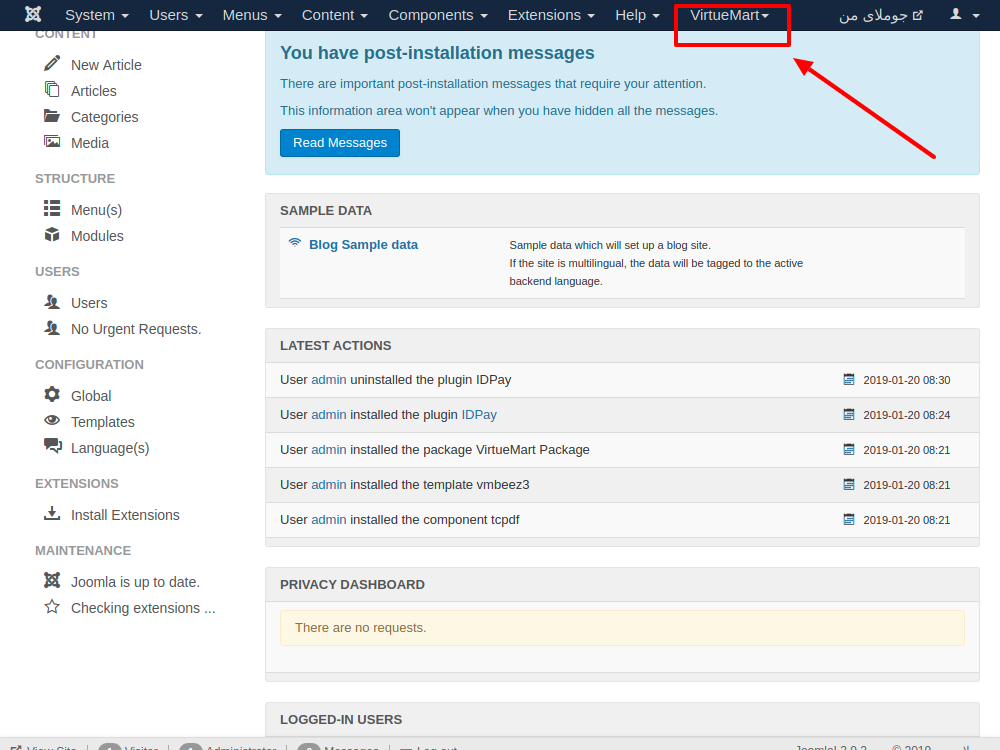
اکنون افزونه آیدی پی برای VirtueMart را دانلود و نصب میکنیم. نصب این افزونه بسیار آسان است. کافی است مطابق با تصویر زیر، به منوی Extensions > Manage > Install برویم:
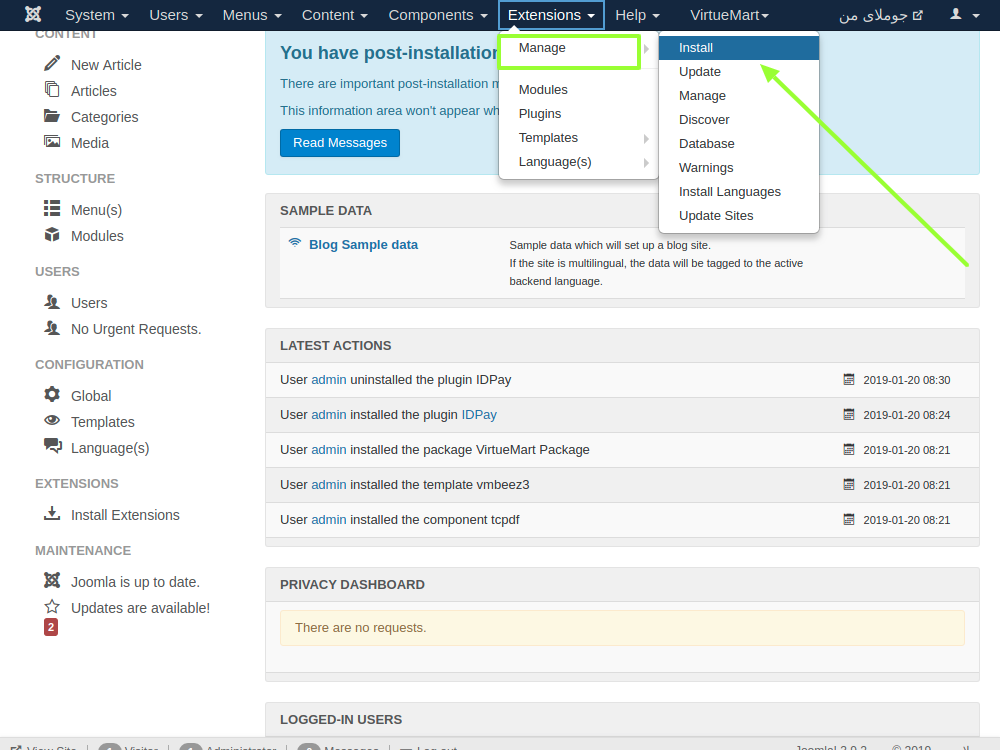
اکنون در صفحه باز شده، به زبانه Upload Package File میرویم و افزونه آیدی پی که در مرحله قبل دانلود کردیم را، با استفاده از عملیات Drag & Drop و یا آپلود کردن، نصب میکنیم.
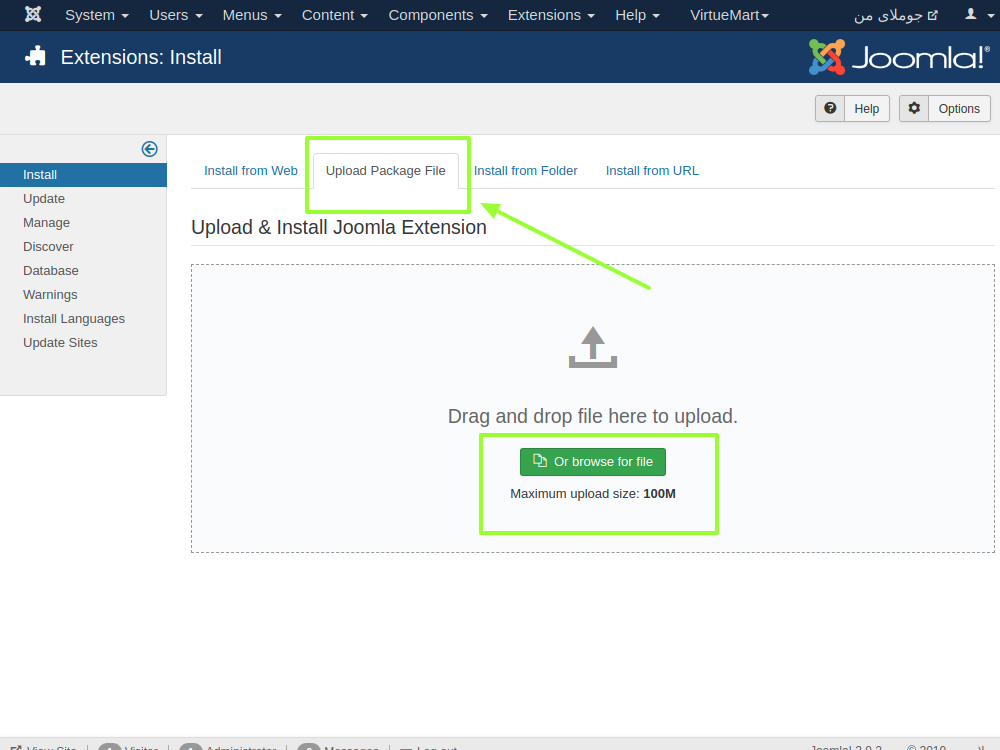
همانطور که در تصویر زیر مشاهده میشود، عملیات نصب موفقیت آمیز بوده است. اکنون که قابلیت پرداخت با درگاه آیدی پی برای VirtueMart ، افزوده شد، مطابق با تصویر زیر به منوی VirtueMart > Payment methods میرویم تا درگاه آیدی پی را پیکربندی کنیم:
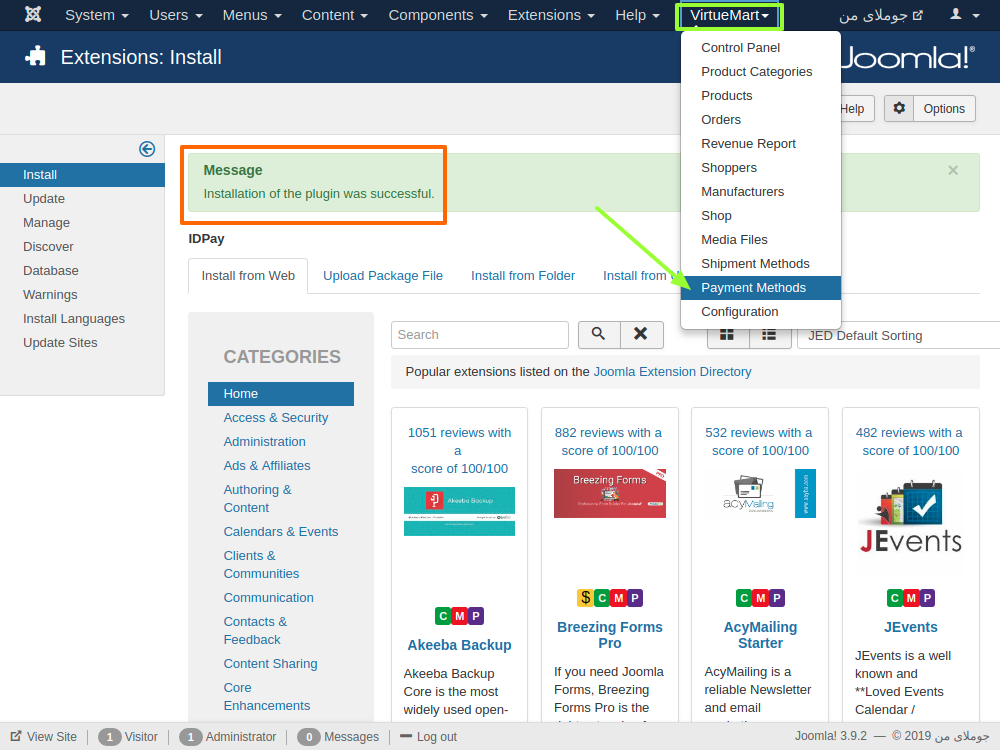
مطابق با تصویر زیر بر رو دکمه New کلیک میکنیم:
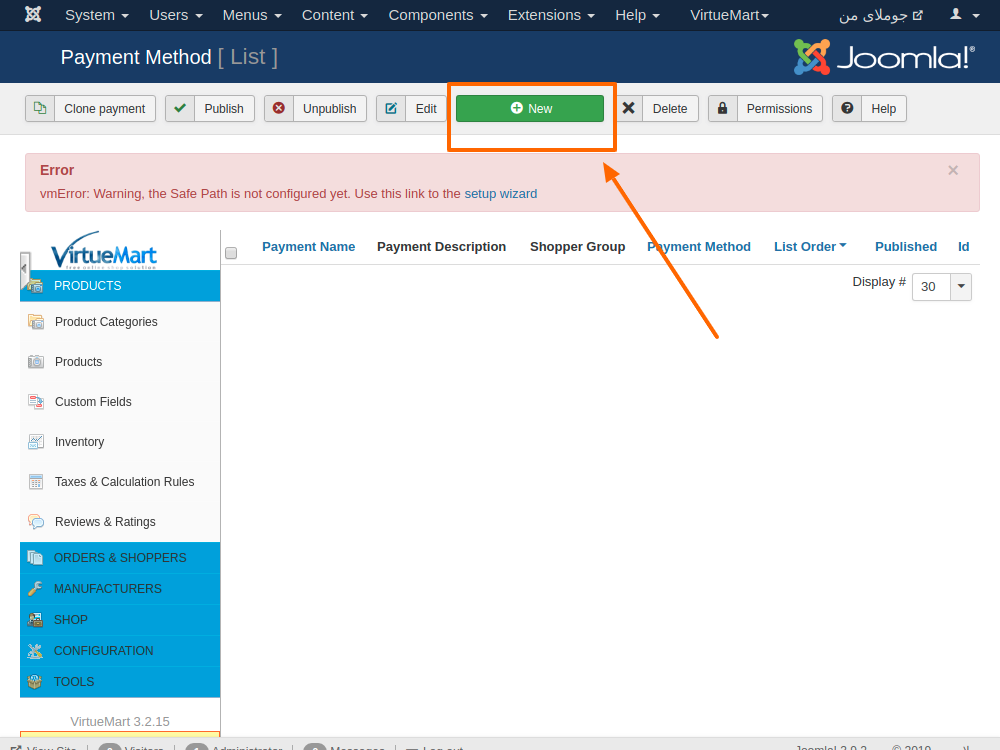
اکنون در صفحه باز شده:
۱. یک نام برای درگاه انتخاب میکنیم به طور مثال آیدی پی یا IDPay
۲. گزینه Published را بر روی Yes قرار میدهیم.
۳. از بین روشهای پرداخت، IDPay را برمیگزینیم.
۴. واحد پول را بر روی ریال قرار میدهیم.
و در نهایت بر روی دکمه Save کلیک میکنیم.
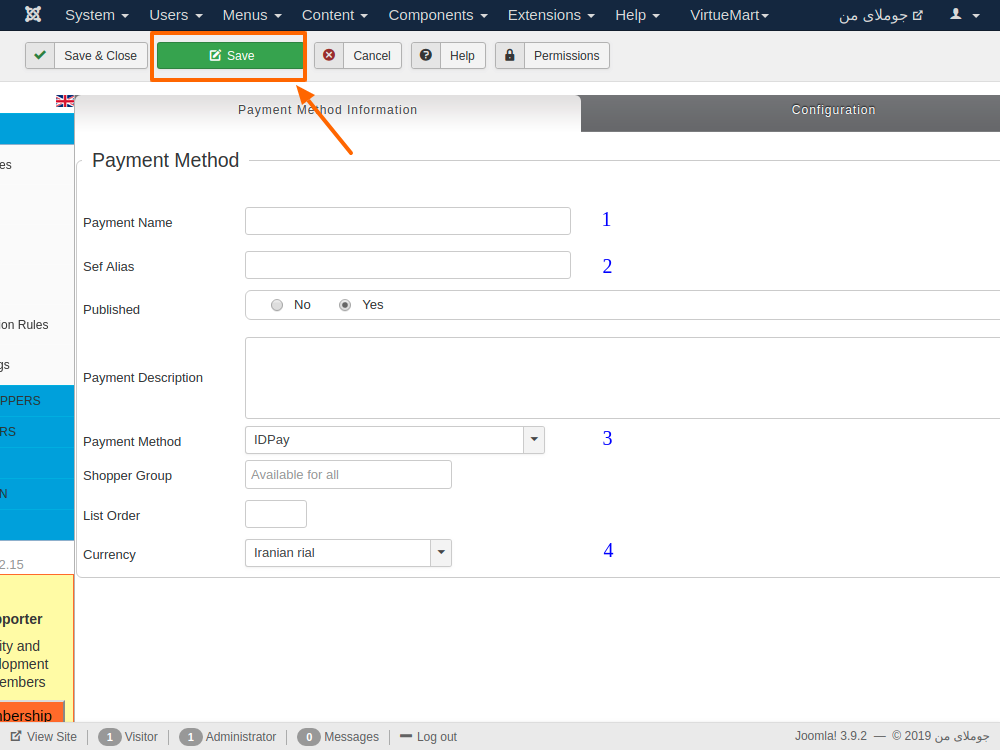
پس از کلیک کردن بر روی Save و ذخیره اولیه درگاه، به زبانه کناری، یعنی Configuration میرویم.
در این زبانه:
۱. API Key خود را وارد میکنیم. برای گرفتن API Key کافی است، به قسمت وبسرویسهای من در داشبورد کاربری خود در وبسایت آیدی پی برویم. برای آگاهی بیشتر میتوانیم به اینجا مراجعه کنیم.
۲. برای آزمایش کردن درگاه پرداخت و شبیهسازی تراکنش با آیدی پی، گزینه آزمایشگاه را فعال می کنیم. اما در محیط واقعی و عملیاتی، بایستی گزینه آزمایشگاه را غیرفعال کنیم.
۳. در صورتی که پرداخت مشتری با موفقیت به انجام رسیده باشد، این پیام نمایش داده میشود.
۴. در صورتی که پرداخت مشتری ناموفق باشد، متن این پیام نمایش داده میشود.
در مورد پیامهای گزینههای ۳و ۴، می توانیم از جایگذاریهای {track_id} و {order_id} که به ترتیب نشاندهنده کدرهگیری آیدی پی و نیز شماره سفارش است، استفاده نماییم.
سپس دوباره بر روی دکمه Save کلیک میکنیم تا تنظیمات درگاه پرداخت آیدی پی، ذخیره شود.
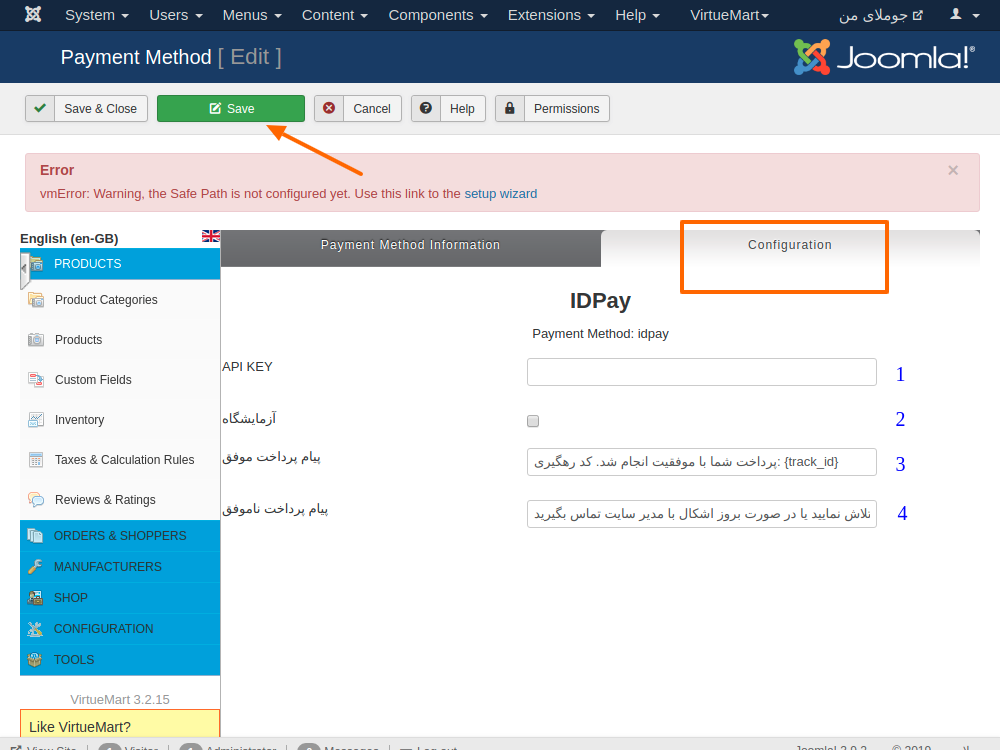
از اینکه از خدمات درگاه پرداخت آیدی پی استفاده میکنید بسیار خوشحالیم و کمال تشکر و قدردانی را از شما داریم.





افزودن دیدگاه جدید